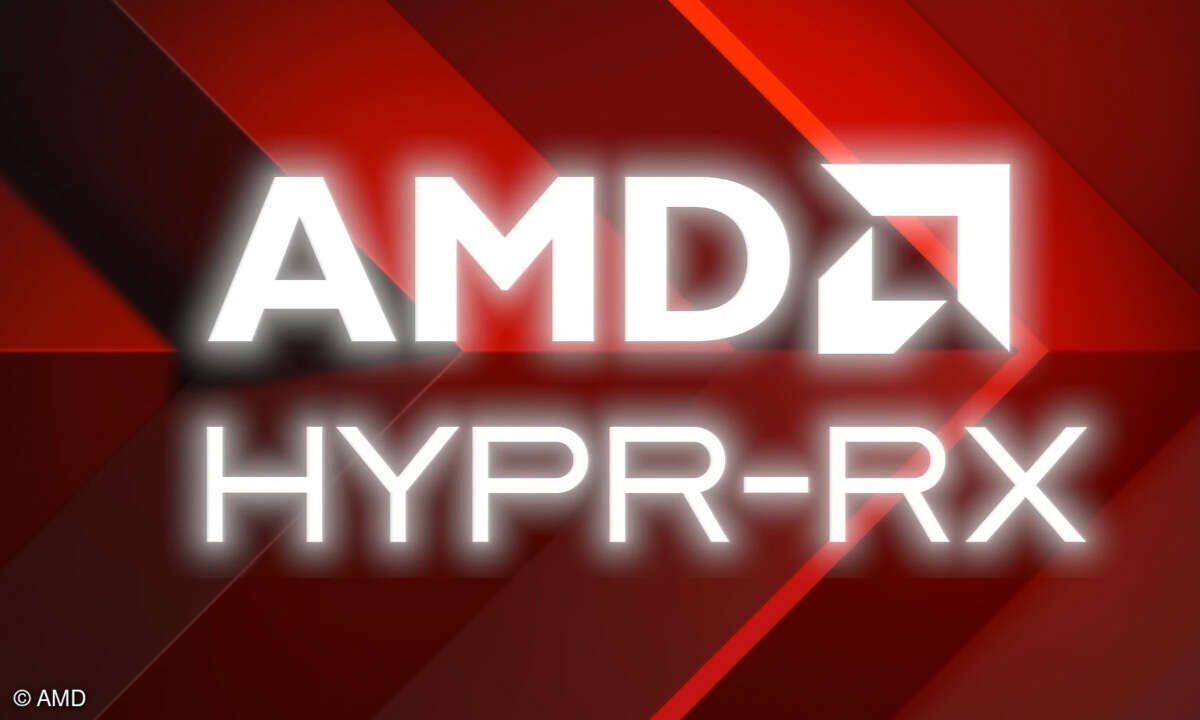Teil 4: Treiber-Update ohne Tücken
Wenn neue Treiber nicht optimal arbeiten und Fehlermeldungen erscheinen, dann können Sie alte Treiber reaktivieren. Dies ist möglich, da XP Treiber nicht löscht, sondern aufhebt. Starten Sie den Geräte-Manager (Systemsteuerung/System). Windows XP zeigt eine Liste aller installierten Treiber und ...
Wenn neue Treiber nicht optimal arbeiten und Fehlermeldungen erscheinen, dann können Sie alte Treiber reaktivieren. Dies ist möglich, da XP Treiber nicht löscht, sondern aufhebt. Starten Sie den Geräte-Manager (Systemsteuerung/System). Windows XP zeigt eine Liste aller installierten Treiber und Geräte. Fehlerhafte Treiber sind meistens an einem Symbol mit Ausrufezeichen erkennbar. Unbekannte Geräte ohne Treiber bekommen von Windows ein Fragezeichensymbol.

Klicken Sie das betroffene Gerät doppelt an, um den Eigenschaftendialog zu öffnen. Auf der Registerkarte Treiber klicken Sie auf Installierter Treiber. Bestätigen Sie die Rückfrage von Windows XP mit Ja. Je nach Gerät ist danach ein Windows-Neustart erforderlich, um den alten Treiber wieder zu aktivieren. Die Rollback-Funktion klappt bei allen Geräten, außer bei Druckern. Übrigens: Deinstallieren auf dem Register Treiber entfernt den neuen Treiber, ohne den alten wieder einzusetzen.